¡Utiliza Chocolatey para distribuir software de Internet y mantenerlo actualizado!
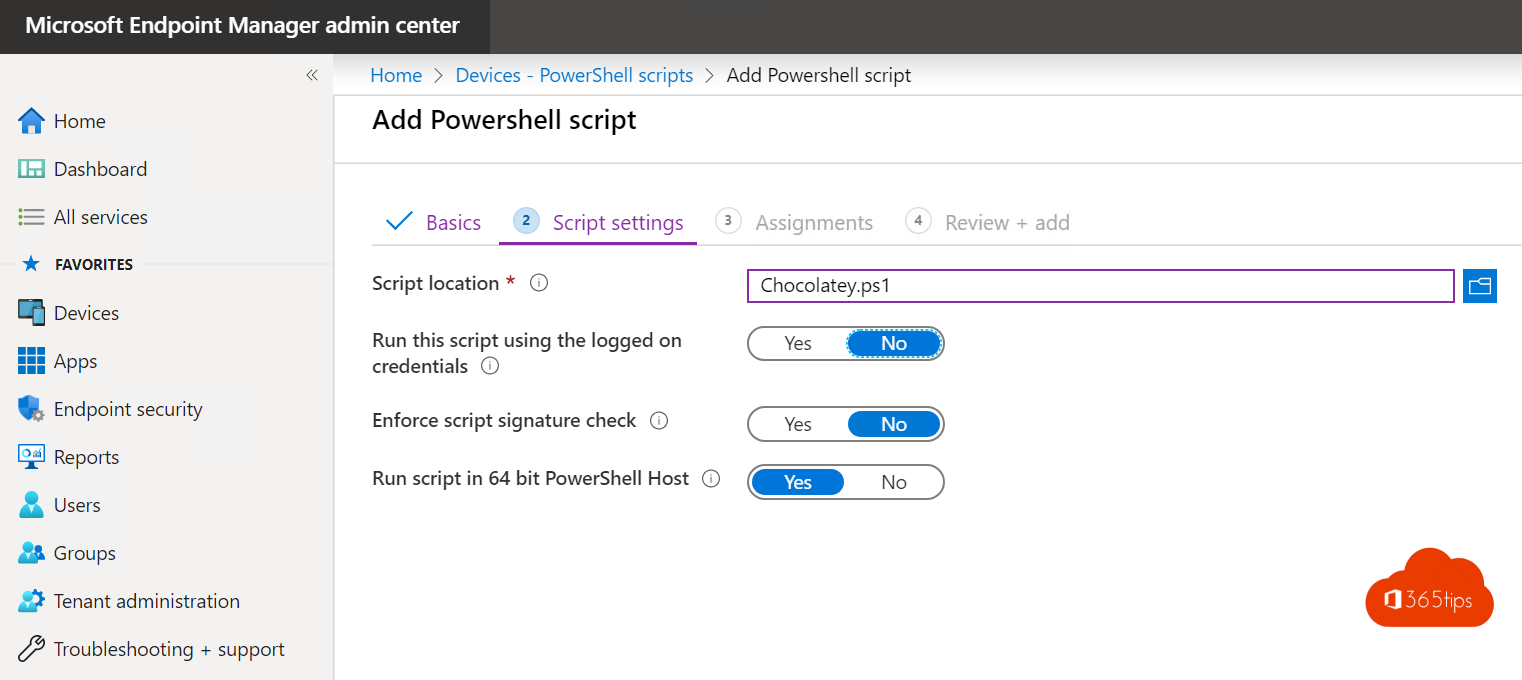
Chocolatey es una solución de gestión de software para máquinas Windows . Chocolatey permite configurar la gestión de paquetes para distribuir fácilmente software basado en Internet a través de Intune.
Esta solución es muy cómoda para mantener todo el software actualizado sin interacción informática.
Hay desventajas, por supuesto. En la versión gratuita no hay control sobre la distribución, los grupos de prueba, etc. Pero también hay soluciones creativas para eso.
Principal ventaja: actualizaciones de software porque security apenas se distribuyen actualizaciones tras un exploit de día cero.
Requisitos para Cholatey
A Office 365 tenant
Una licencia de demostración con Intune o Microsoft 365 Empresa, F1, E3 o E5.
Solicita una licencia de demostración totalmente gratuita
Un ordenador con Microsoft Intune instalado.
Crea un script PowerShell para activar Chocolatey en Intune
Copia el código que aparece a continuación en un bloc de notas y guárdalo como Chocolatey.ps1
Puedes elegir qué paquetes deseas instalar y crear tu propia composición a través del sitio web https://chocolatey.org/
. Puedes añadir o eliminar tus paquetes de software en las líneas que aparecen a continuación.
Set-ExecutionPolicy Bypass -Scope Proceso -Force; iex ((Nuevo-Objeto System.Net.WebClient).
DownloadString('https://chocolatey.org/install.ps1'))
choco install putty.install -y
choco install flashplayeractivex -y
choco install adobereader -y
choco install firefox -y
choco install whatsapp -y
choco install notepadplusplus.install -y
choco install totalcommander -y
choco install 7zip -y
choco install evernote -y
choco install vlc -y
choco install putty.install -y
choco install jre8 -y
choco install dropbox -y
choco install brave -y
choco install eid-belgium-viewer -y
choco install eid-belgium -y
choco actualizar todo -y
choco actualizar chocolatey -y
Abre el portal de Intune en Microsoft 365
Navega a devicemanagement.microsoft.com
Abrir dispositivos en la parte izquierda
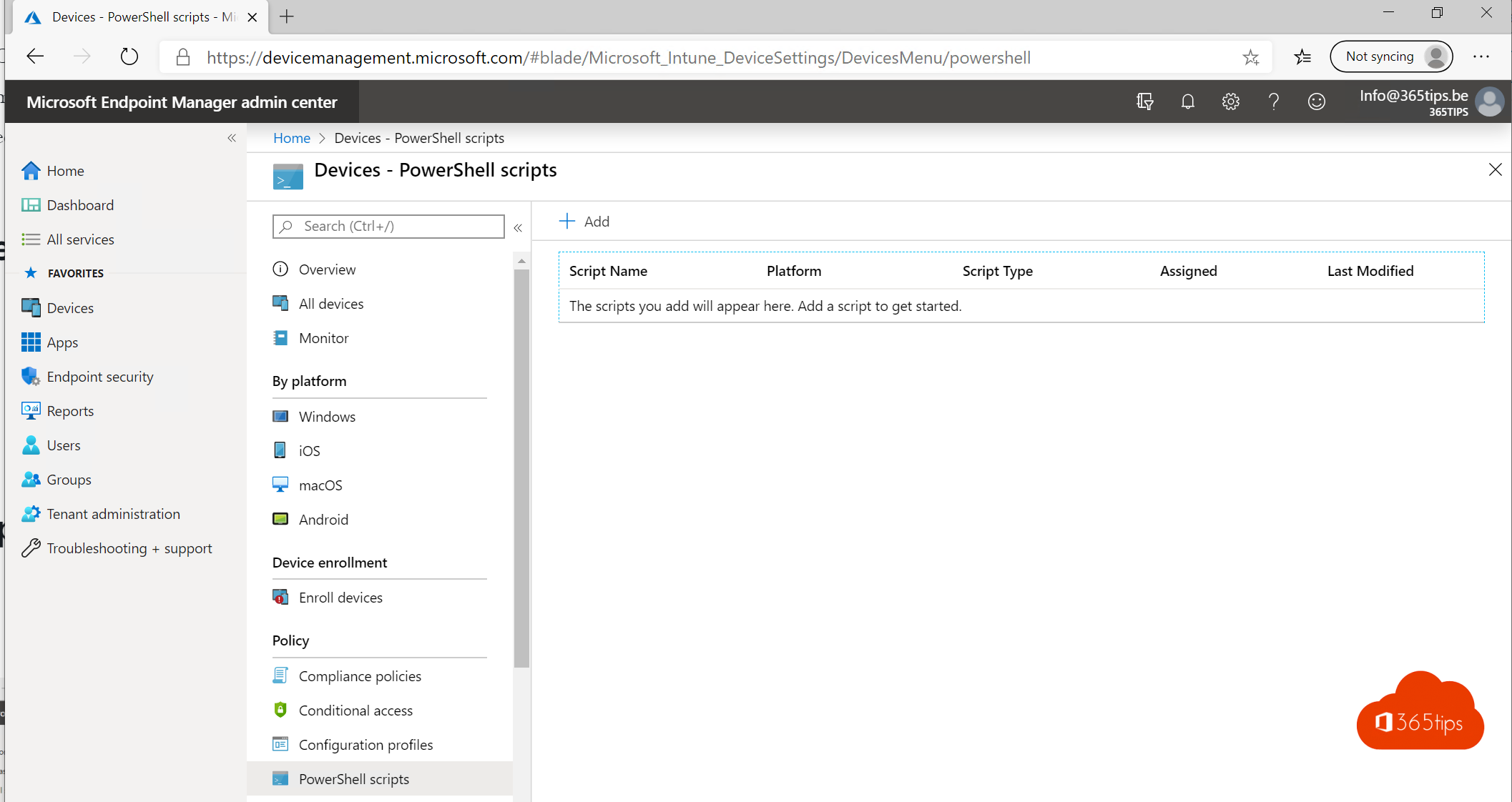
Haz clic en Añadir
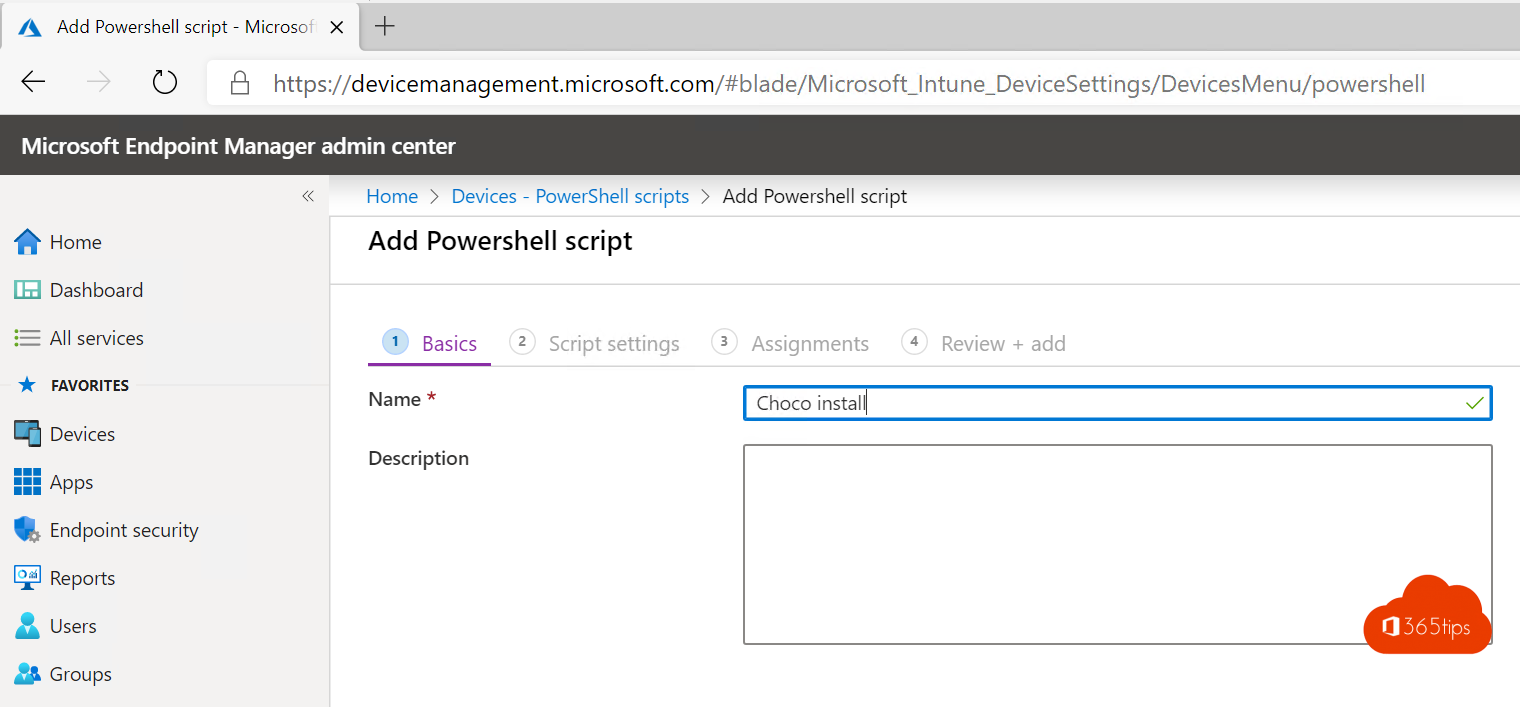
Añade tu script en la ubicación del script
Elige los valores que aparecen a continuación
Ejecuta este script utilizando las credenciales de inicio de sesión NO
Aplica la comprobación de firma del script NO
Ejecuta el script en 64 bits PowerShell 64 bits SÍ
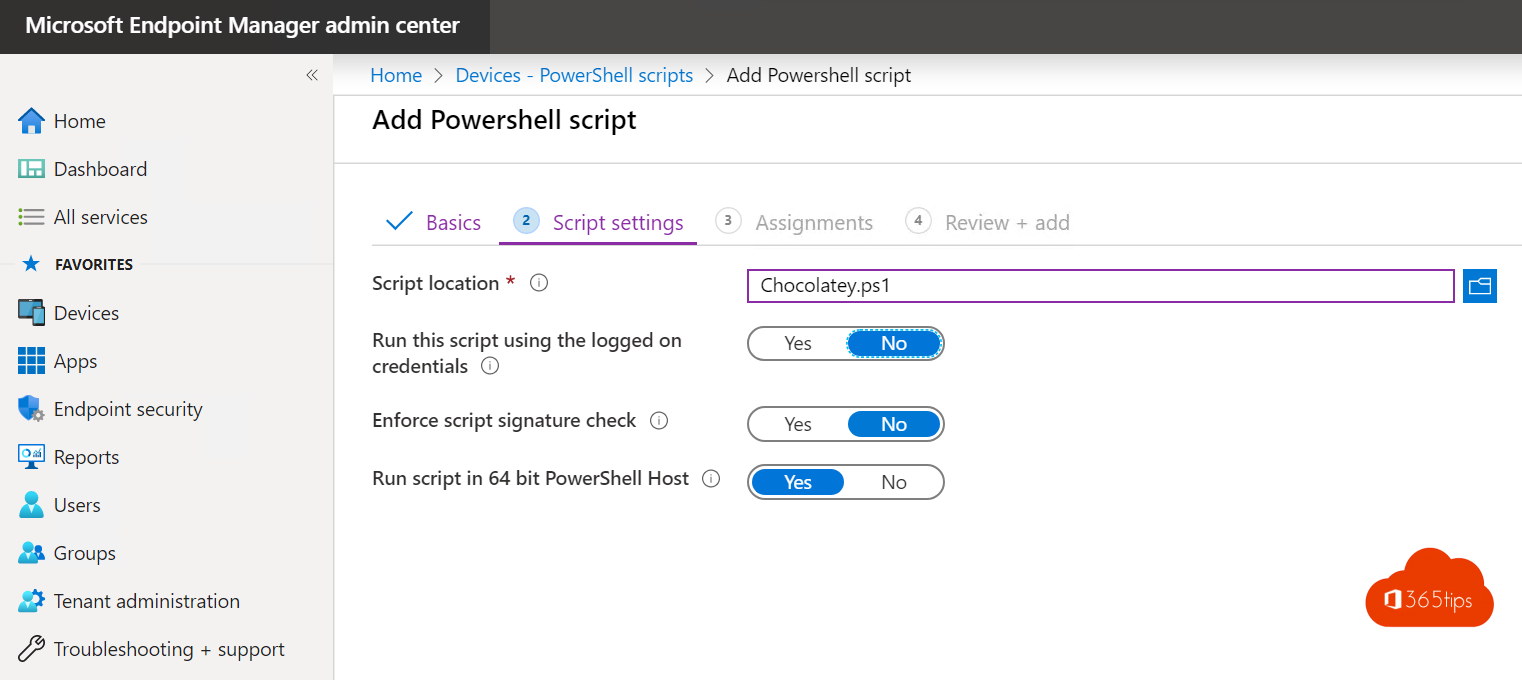
Asigna estas instalaciones a los usuarios deseados o a todos los usuarios

Ya está. Tu software se instalará y actualizará automáticamente.
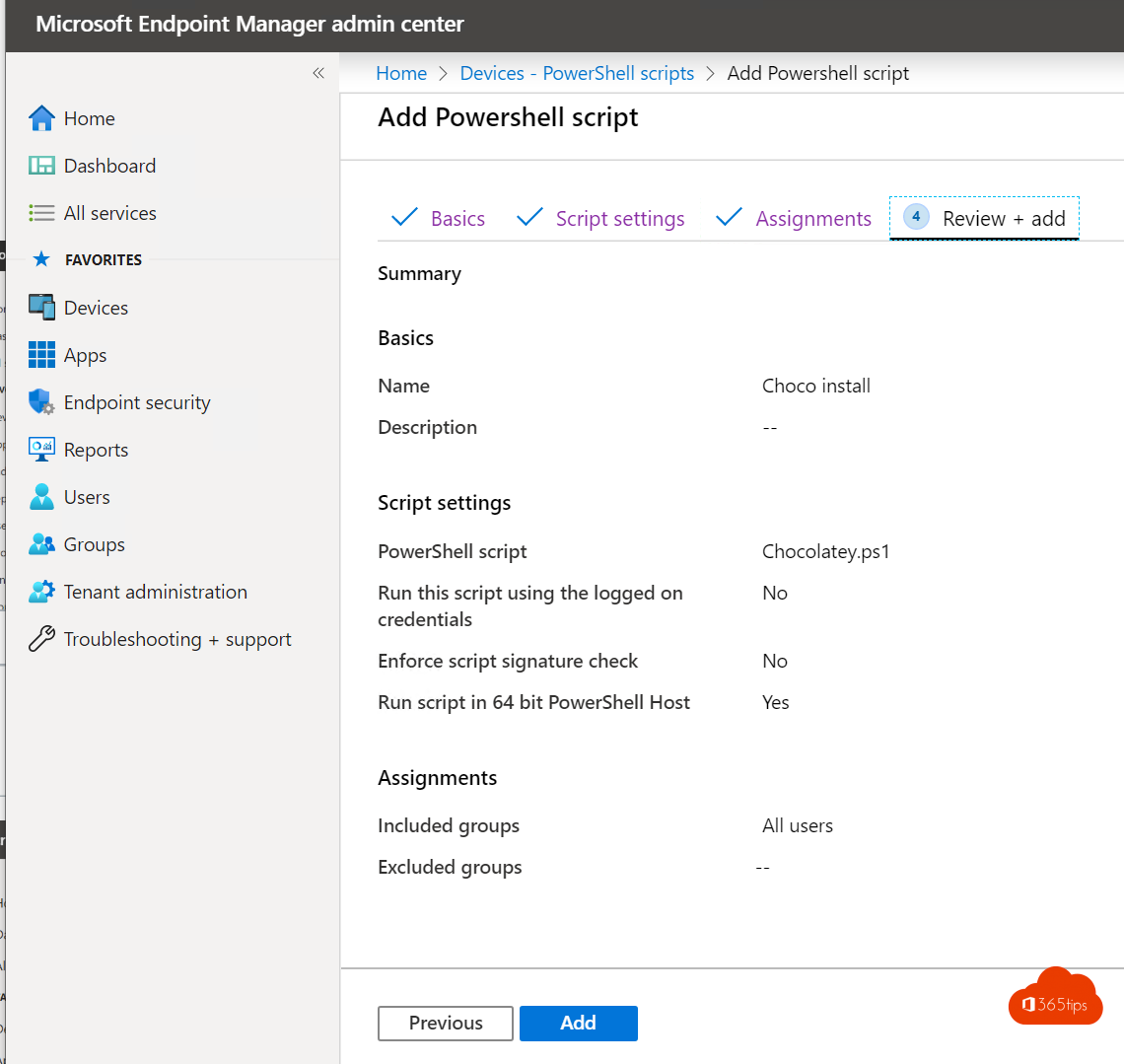
Otra posibilidad es registrar los scripts que utilices como aplicaciones win32. De esta forma puedes impulsar aplicaciones con dependencias, en las que si Chocolatey no está instalado, se forzará su instalación.
Esto también te permite empujar aplicaciones basándote en grupos de seguridad 🙂 ...
Definitivamente León 😉 Eso también es algo divertido de escribir ....
Cuando lo intento , me sale un mensaje en el cliente de que no puede instalar el software ( firefox & chrome ). Si luego doy manualmente la orden chocolatey desde uno de los programas, ¿se instalan después los otros programas? ¿A qué puede deberse esto?
Hola DSS,
¿Incluiste el activador "-y" en tu script?
¿La aplicación se ejecuta en contexto de usuario o de administrador?
Además, ¿has cargado Chocolatey como aplicación win32 y la has colgado como dependencia de Chrome o Mozilla?
¿Está bien configurada la sintaxis del script de salida de la aplicación?
¿Cómo has convertido el script powershell en una aplicación intune?